最近使用したアプリの履歴を表示し、アプリを起動することができます。
 画面下端から上にスワイプし、指を止めた後離す
画面下端から上にスワイプし、指を止めた後離す

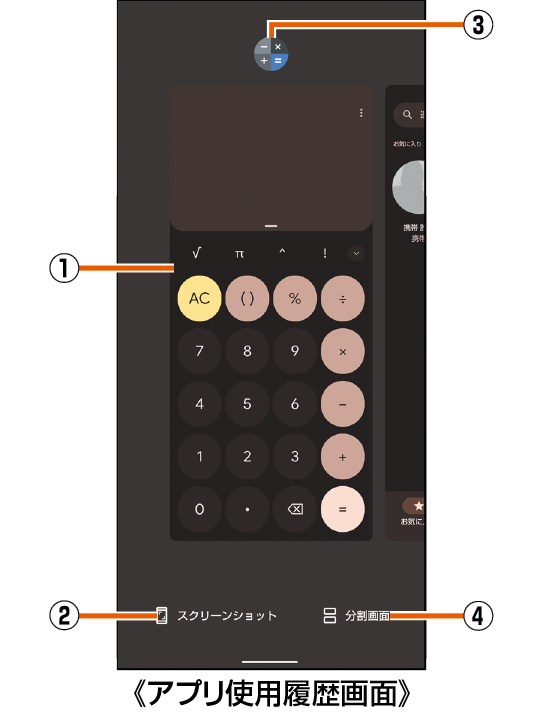
 アプリの使用履歴
アプリの使用履歴
アプリを起動できます。
上にフリックすると使用履歴を削除できます。
履歴を右にフリックし、「すべてクリア」をタップすると、アプリの使用履歴をすべて削除できます。
 スクリーンショット
スクリーンショット
表示しているアプリの使用履歴を画像として撮影できます。
 アプリアイコン
アプリアイコン
アプリ情報の確認と分割画面でのアプリ起動ができます。
 分割画面
分割画面
表示しているアプリを分割画面で起動します。
詳しくは、「2つのアプリを同時に表示する(分割画面)」をご参照ください。
memo |
|
アプリによっては履歴に表示されない場合があります。 |
画面を上下に分割し、2つのアプリをそれぞれ操作することができます。
 アプリ使用履歴画面中央に、分割画面上部で利用するアプリを表示→[分割画面]
アプリ使用履歴画面中央に、分割画面上部で利用するアプリを表示→[分割画面]
アプリが分割画面上部に、ホーム画面が下部に表示されます。
アプリ使用履歴画面で、分割画面上部に表示するアプリのアイコンをタップ→[分割画面]でも同様に操作できます。
 分割画面下部に表示するアプリを起動
分割画面下部に表示するアプリを起動

 セパレータ
セパレータ
上下にフリックして上下の画面サイズを変更することができます。
画面上端/下端までフリックすると、画面上部/下部のアプリが通常表示され、分割画面は終了します。
 表示されたアプリを利用
表示されたアプリを利用
 セパレータを画面上端/下端までフリック
セパレータを画面上端/下端までフリック
通常表示に戻ります。
memo |
|
利用するアプリによっては、分割画面表示に切り替わらない場合や通常表示に切り替わる場合があります。 |
|
利用するアプリによっては、分割画面表示では利用できない機能などがあります。 |
|
分割画面表示中は、ホーム画面などからアプリを起動しても分割画面表示になります。 |
アンケート
この情報は役に立ちましたか?
評価にご協力ください。
この情報は役に立ちましたか?
評価にご協力ください。
- ご協力ありがとうございました。
